招标文件管理软件使用手册.docx
《招标文件管理软件使用手册.docx》由会员分享,可在线阅读,更多相关《招标文件管理软件使用手册.docx(22页珍藏版)》请在冰点文库上搜索。
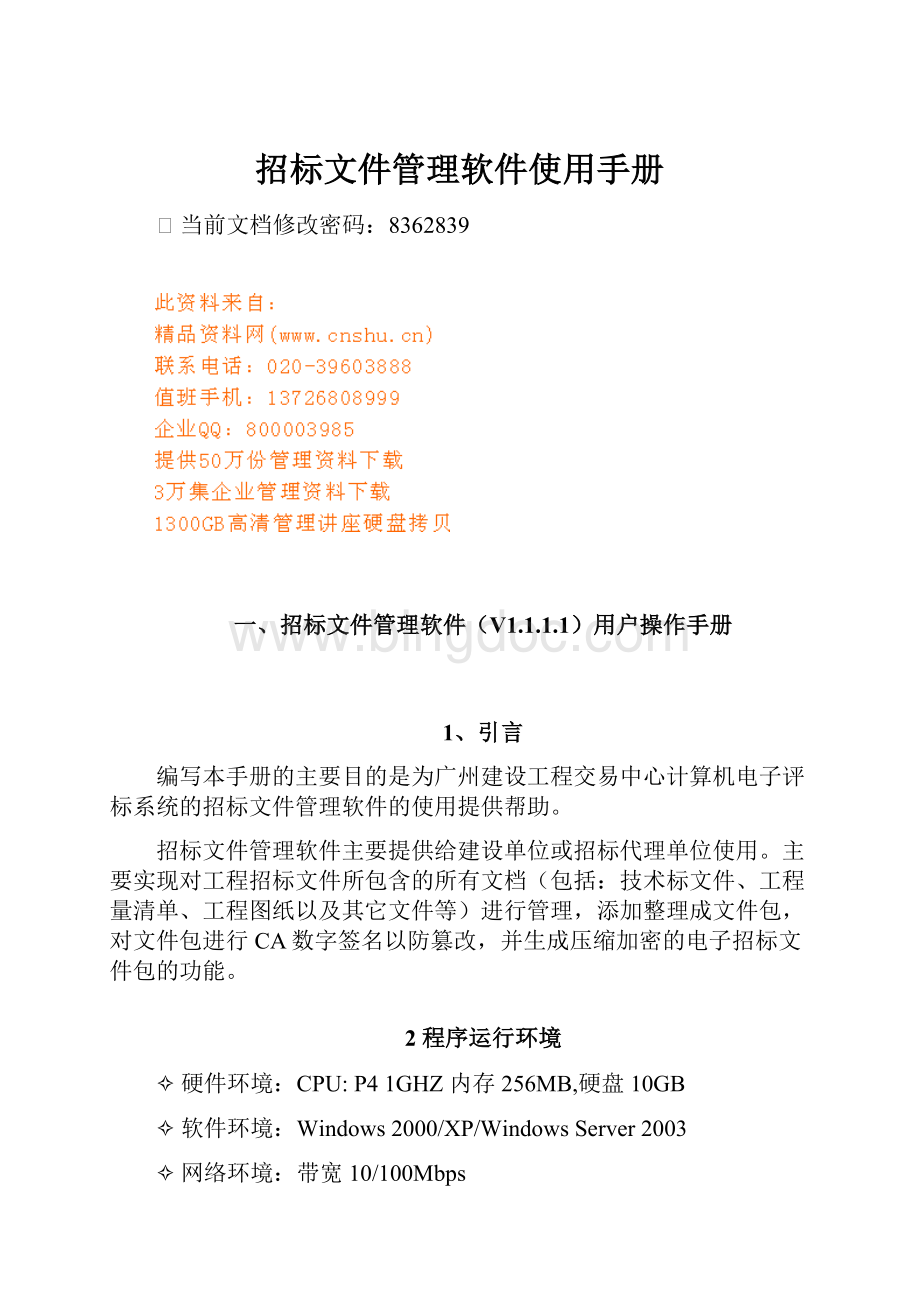
招标文件管理软件使用手册
⏹当前文档修改密码:
8362839
一、招标文件管理软件(V1.1.1.1)用户操作手册
1、引言
编写本手册的主要目的是为广州建设工程交易中心计算机电子评标系统的招标文件管理软件的使用提供帮助。
招标文件管理软件主要提供给建设单位或招标代理单位使用。
主要实现对工程招标文件所包含的所有文档(包括:
技术标文件、工程量清单、工程图纸以及其它文件等)进行管理,添加整理成文件包,对文件包进行CA数字签名以防篡改,并生成压缩加密的电子招标文件包的功能。
2程序运行环境
✧硬件环境:
CPU:
P41GHZ内存256MB,硬盘10GB
✧软件环境:
Windows2000/XP/WindowsServer2003
✧网络环境:
带宽10/100Mbps
3程序安装
插入安装程序光盘或从广州建设工程交易中心网站上下载最新安装包,点击安装程序,安装程序引导用户进行系统安装,主要有以下步骤:
一、启动安装程序,进入安装系统欢迎界面。
如下图:
点击“下一步”安装程序进入下一个环节。
二、阅读许可协议。
在安装前用户要认真阅读关于软件的许可协议,如下图:
认真阅读完以后,用户如果同意此协议,请点击“我同意以上条款”,点击“下一步”进入下一个环节。
如果不同意此协议,请点击“我不同意以上条款”,点击“取消”退出安装程序。
三、选择安装文件夹。
如图:
设置系统程序的安装路径,默认是在操作系统的程序目录下相应的程序名称下。
用户可以选择安装的盘符和点击“浏览”选择要安装的路径。
在“可选安装”中,“数据驱动”是程序的标书文件的驱动。
设置好以后,点击“下一步”进入下一环节。
四、安装确认,安装系统,拷贝文件。
提示用户是否确认安装系统。
点击“下一步”,安装程序将拷贝文件到电脑中。
点击“取消”终止安装。
五、完成安装。
用户可以勾选“安装完成后,运行软件”,点击“完成”后安装程序自动启动程序,进入程序启动的环节,见下面“程序启动”的说明。
系统安装完成后,将程序的启动菜单加入到操作系统的开始程序菜单中,以及建立桌面快捷方式的图标。
如图:
4软件整体说明
双击桌面上的“广州建设工程招标文件管理”图标,即可启动程序,并直接进入操作主界面。
启动过程无需用户登录的检验过程。
程序操作主界面如下图所示:
其中,一个电子招标文件的目录结构包括四个部份:
招标文件、工程量清单、图纸、其它文件。
4.1操作按钮栏
招标文件管理程序的主要操作按钮栏,如下所示:
主要功能按钮说明如下:
●新建:
启动新建招标文件的操作向导,指引用户按步骤添加相关文件,并建立招标文件的目录结构。
●打开:
打开一个在编辑状态的招标文件(后缀名为.zbt),可以继续对文件进行处理;或打开一个已经签名的招标文件包(后缀名.zbs),只能查看文件内容,不能再进行修改,但可以继续签名。
●生成:
启动生成向导,对招标文件进行数字签名,将所包含的所有文件进行压缩打包,生成一个独立的招标文件包(后缀名为.zbs)。
因为具有了CA数字签名,该文件包具有防篡改的作用。
●签名信息:
对打开的招标文件包文件,可以查看该文件的CA数字签名信息,包括签名单位的相关信息等。
●添加文件:
在编辑状态下的招标文件目录中添加文件。
●重命名:
给选定的文件修改文件名称。
●替换:
给选定的文件替换文件内容,只能选择相同类型的文件进行内容整体替换。
●删除:
删除选定的文件。
●导出:
把选定的文件内容导出成独立的文件。
●退出:
关闭程序。
4.2功能菜单栏
招标文件管理程序主要包括“文件”、“操作”、以及“帮助”三个功能菜单。
其中,点击“文件”菜单,展开如下图所示:
“文件”菜单包括“新建”、“打开”、“重命名”、“生成标书”、“签名信息”、“历史文件”、“显示工具条”、以及“退出系统”等操作命令。
其中,“新建”、“打开”、“重命名”、“生成标书”、“签名信息”等命令的功能与同名的操作按钮相同。
“历史文件”命令中列出了招标文件管理程序最近编辑过的五个招标文件名称,可以作为打开文件的快捷操作命令。
“显示工具条”命令可以控制显示或者隐藏按钮栏。
点击“操作”命令,展开菜单中包括“添加文件”、“重命名文件”、“替换文件内容”、“删除文件”、“导出文件”等命令,其功能分别与按钮栏中的同名按钮相同。
展开“操作”菜单如下图所示:
点击“帮助”,展开菜单中,包括“关于”和“检查更新”,其中“关于”将显示开发此软件的清软创盛信息技术有限公司的相关信息,“检查更新”可以检测有没有最新版本的招标软件。
5软件操作说明
5.1新建招标文件
点击按钮栏中的“新建”按钮或者文件菜单中的“新建”命令,系统会弹出新建招标文件的操作向导。
用户按照向导的操作指引,即可一步步完成一个招标文件的建立过程。
具体向导的操作步骤如下:
第一步:
输入项目名称,如下图所示:
用户需在“项目名称”的输入框中,输入新建工程项目的名称。
点击“下一步”按钮,进入下一步,或者点击“取消”退出向导操作。
第二步:
选择添加WORD格式的招标文件(后缀名是.doc),如下图所示:
点击此按钮,选择招标文件
用户点击选择按钮(如上所示),弹出文件选择窗口(如下图所示),选择并确定要添加的招标文件后,在招标文件的名称框中将出现选定的招标文件名称。
点击“下一步”按钮,进入下一步,或者点击“完成”按钮,系统建立招标文件的目录结构,并包含已添加的招标文件。
或者点击“取消”按钮退出向导操作。
点击“打开”后,如下图所示:
第三步:
选择添加XML格式的工程量清单文件(后缀名是.xml),如下图所示:
1、添加:
点击“添加”按钮后,出现选择工程量清单文件的对话框,选择工程量清单文件。
2、删除:
通过选定已添加的工程量清单,点击“删除”按钮进行删除操作。
第四步:
选择添加BMP、JPG、DWG等图片格式的工程图纸文件,可选择多个,如下图所示:
第五步:
选择添加其它文件,可以添加多个其它类型的文件,如下图所示:
经过以上五个步骤,系统将建立一个工程项目的招标文件目录及其包含的各子文件的内容。
5.2查看与导出招标文件
查看招标文件分两种情况,一是可以从“文件”菜单中的“历史文件”列表中打开旧文件。
二是点击“打开”按钮或“文件”菜单中的“打开”命令打开招标文件,可以选择后缀名分别为.zbt(未签名生成)和.zbs(已签名生成)的招标文件。
对打开的招标文件,可以分别进行查看文件内容、以及导出文件的操作。
一、查看或导出招标文件内容。
在招标文件目录中点击选择招标文件名称,系统在右侧的窗口将显示Word招标文件的实际内容,如下图所示:
鼠标右键点击招标文件名称,在弹出的快捷菜单中选择“导出文档”命令或点击工具栏的“导出”按钮,可以导出招标文件内容,并以一个独立的Word文档形式提供给用户保存。
操作如下图所示:
二、查看或导出工程量清单。
在招标文件目录中用鼠标点击选择工程量清单文件,系统在右侧的窗口将显示招标文件的工程量清单的实际内容,并以列表形式显示,分别为工程相关信息、工程量清单、措施项目、其它项目、零星项目、单位工程费用汇总及甲方评标材料。
如下图所示:
注意:
如上图,在项目相关信息有提示,说明项目编号与项目名称,必须与广州建设工程交易中心报建的项目编号和名称保持一致。
鼠标右键点击工程量清单文件名称,在弹出的快捷菜单中选择“导出文档”命令或点击工具栏的“导出”按钮,可以导出工程量清单,将查看的工程清单导出为XML格式的文档。
三、查看或导出工程图纸。
在招标文件目录中用鼠标点击选择工程图纸文件,系统在右侧的窗口将显示工程图纸的效果图。
鼠标右键点击工程图纸文件名称,在弹出的快捷菜单中选择“导出文档”命令或点击工具栏的“导出”按钮,导出图纸文档,并以一个独立的文档形式提供给用户保存。
操作与前面描述相同。
四、查看或导出其它文件。
在招标文件目录中用鼠标点击选择其它文件,系统在右侧的窗口将显示常见文档的内容(包括Word、Excel、或bmp、jpg等格式的图片)。
鼠标右键点击文件名称,在弹出的快捷菜单中选择“导出文档”命令或点击工具栏的“导出”按钮,导出文档,并以一个独立的文档形式提供给用户保存。
操作与前面描述相同。
5.3生成招标文件
点击“生成”按钮,系统弹出“生成招标文件”的操作向导,用户按照向导的操作指引,即可一步步完成一个招标文件包的数据签名、以及文件压缩和打包的过程。
如果打开的不可编辑的招标文件(.zbs),也可以生成,此时,只是针对签名进行操作。
具体向导的操作步骤如下:
第一步:
系统会自动检测工程量清单文件是否符合《广东省建设工程造价文件数据交换标准化规定》,如果符合,则进行下一步,否则提示如下,点击“是”查看具体不符合要求的内容。
第二步:
选择要生成招标文件包的招标文件,系统会默认选择当前打开的招标文件,如下图所示:
在这里,有提示当前招标文件的项目编号,请确认当前招标文件的项目编号与在广州建设工程交易中心报建的项目编号保持一致。
第二步:
对将要生成的招标文件包进行数字签名,以防文件包生成后被篡改,此时,系统会要求用户在计算机的USB插口中插入CA数字机构证书,并输入正确的机构证书的PIN码,系统校验通过后,将采用数字机构证书的内容对招标文件包进行数字签名,如下图所示:
如果打开的是不可编辑的招标文件(.zbs),即已经签过名的招标文件,则可以覆盖签名或者继续签名,如下图:
注意:
证书密码如果连续六次输错系统会自动锁证书!
第三步:
确定进行招标文件压缩和打包处理,如下图所示:
第四步:
招标文件生成成功,给出提示信息,如下图所示:
第五步:
系统自动弹出生成成功的招标文件存放的目录,方便用户查找生成的招标文件(后缀名为.zbs),如下图所示:
5.4查看数字签名
打开已经签名的招标文件(后缀名为.zbs)后,点击“签名信息”按钮或者从“文件”菜单中点击“签名信息”命令,系统弹出显示数字签名信息的窗口,可以查看该文件已经具有的数字签名信息,包括单位名称,数字证书的有效期限(如果有效期已过,系统会以红色字体提示,请联系CA公司进行相关处理,以免由于证书造成开标无法进行)等等。
查看签名信息的窗口如下图所示:
单一签名:
多单位签名:
6程序卸载
用户可以卸载程序,点击“开始”,选择“程序”菜单中的“广州建设工程招标文件管理”里的“卸载广州建设工程招标文件管理”项,启动卸载程序。
如图:
提示用户程序将要卸载软件。
点击“下一步”继续,卸载程序将删除文件。
删除文件完成后,删除程序菜单和桌面的快捷方式,整个卸载完成。
如下图所示:
点击“完成”退出卸载程序。